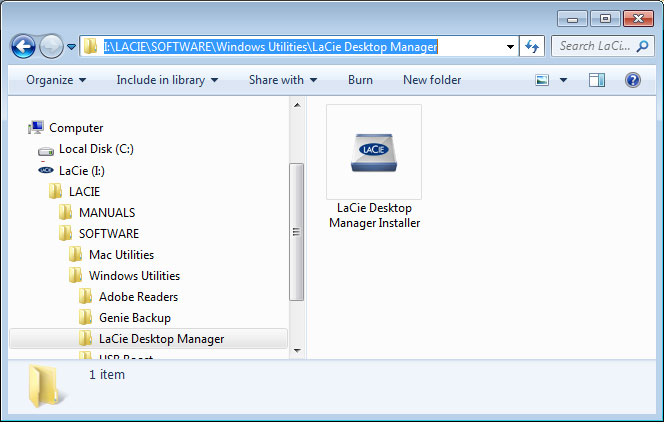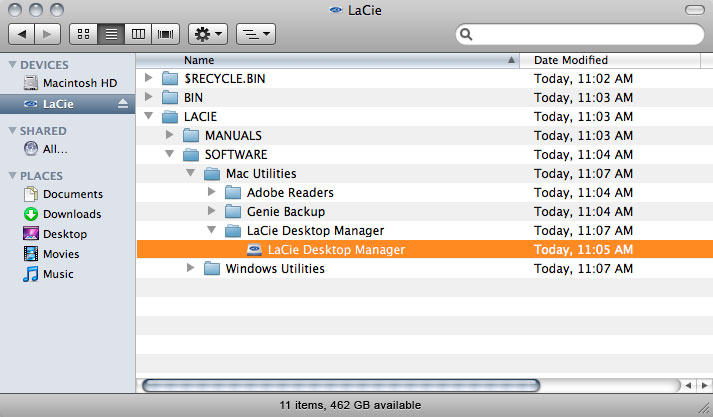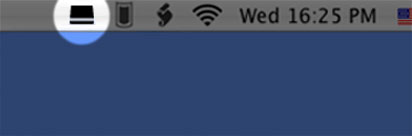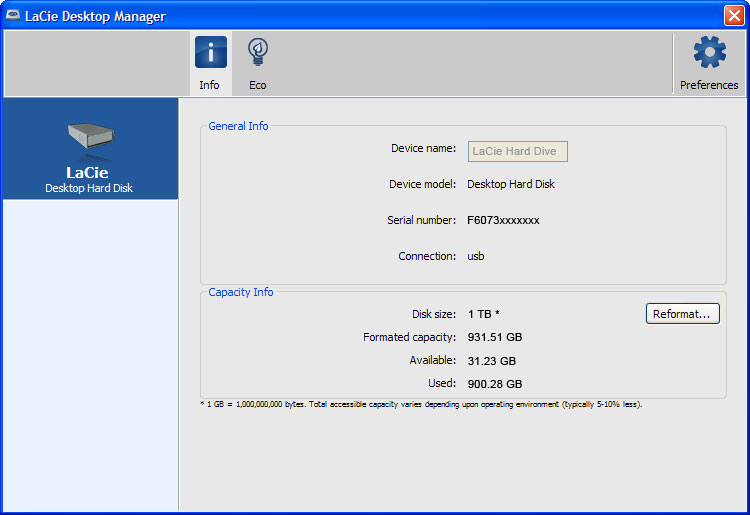Käyttäjän työkalut
Sivuston työkalut
Sisällysluettelo
Sisällysluettelo
LaCie Desktop Manager
LaCie Desktop Manager vapauttaa LaCie-kiintolevysi koko potentiaalin. Sen avulla pystyt näkemään lisätietoja asemastasi ja määrittämään käyttöön Eco-tilan.
LaCie Desktop Managerin asennus
Jos LaCie Desktop Manageria ei ole asennettu järjestelmääsi (tarkasta Windowsin käynnistysvalikko tai Macintosh-koneesi Sovellukset-kansio), voit asentaa sen kaksoisnapsauttamalla asemakuvaketta Oma tietokone- tai Tietokone-kohdassa (Windows) tai Mac-koneen työpöydällä, avaamalla LaCie-/Software-kansion ja suorittamalla käyttöjärjestelmäsi mukaisessa kansiossa olevan asennusohjelman.
Kun asennus on valmis, käynnistä LaCie Desktop Manager ilmaisinalueelta (Windows) tai valikkoriviltä (Mac).
Tiedot-välilehti
Kun suoritat LaCie Desktop Managerin, kaikki yhteensopivat yhdistetyt LaCie-laitteet tulevat näkyviin vasemmanpuoleiseen sarakkeeseen. Valitse asema, jota haluat hallita, ja varmista, että Tiedot-välilehti on valittuna. Tällä sivulla näet asemaasi koskevia lisätietoja, esim. laitteen nimen, sisäisen kiintolevyn sarjanumeron (ei LaCie-tuotteen sarjanumero), vapaan tallennustilan, yhteystyypin jne.
Voit myös alustaa aseman tältä sivulta.
Eco-välilehti
Asemasi siirtyy energian säästämiseksi Eco-tilaan oletusarvoisesti, kun se on ollut viisi minuuttia käyttämättä. Voit poistua Eco-tilasta avaamalla asemalla olevat tiedot, jolloin levy käynnistyy automaattisesti uudelleen.
Voit hallita tätä ominaisuutta LaCie Desktop Managerilla. Napsauta Eco-välilehteä.
Poista Automaattisesti valmiustilaan, jos ei käytetä -ruudun valinta, jolloin Eco-tila sammuu, tai valitse tietty käyttämättömyysaika, jonka jälkeen asema siirtyy Eco-tilaan.

Eco-tila ja Mac OS X: LaCie-kiintolevyasemasi määrää, voidaanko Eco-tilaa hallita Mac OS X -käyttöjärjestelmällä. Jos näyttöön tulee kehotus, osoita Energiansäästöasetukset (Energy Saver Settings), niin siirryt järjestelmäasetuksiin. Valitse ”Aseta kiintolevy(t) lepotilaan, kun mahdollista” (Put the hard disk(s) to sleep when possible) energian säästämiseksi.

 Tulosta sivu
Tulosta sivu Tallenna sivu PDF-muodossa
Tallenna sivu PDF-muodossa